Apakah Imej HEIF dan Cara Menukarkannya kepada Format Imej Lain untuk Dibuka
Gambar disimpan daripada JPEG sebagai format imej lalai, yang digunakan oleh kebanyakan peranti untuk menyimpan imej. Tetapi pada 2017, Apple melancarkan persidangan untuk memperkenalkan imej HEIF sebagai tangkapan dan penyimpanan foto di seluruh produknya. Imej HEIF kini mendapat kepercayaan orang ramai berhubung menyimpan gambar. Tetapi apakah imej HEIF dan bagaimana untuk membukanya tanpa produk Apple? Siaran ini akan memberi anda jawapan yang sempurna.
Senarai Panduan
Apakah Imej HEIF Bagaimana untuk Membuka Imej HEIF Tukar Imej HEIF Soalan Lazim tentang HEIF ImageApakah Imej HEIF?
Walaupun kita tahu bahawa syarikat Apple suka mempunyai format media sendiri, HEIF dibangunkan oleh Moving Picture Experts Group (MPEG). Daripada format, imej HEIF ialah bekas yang cukup fleksibel untuk menyimpan berbilang foto, audio, metadata, lakaran kecil dan maklumat mendalam. Ia mendakwa peningkatan pemampatan dua-ke-satu ke atas JPEG dengan tahap kualiti yang sama.
Ia selalunya mempunyai sambungan fail .heic dan mempunyai spesifikasi Codec Video Kecekapan Tinggi atau HEVC. Menariknya, Apple menggunakan imej pegun yang dimampatkan dengan codec H.265 dalam HEVC. Jadi, terdapat sistem storan yang dikodkan untuk imej intra-imej dan jujukan imej video yang dikodkan HEVC dengan penggunaan antara ramalan.
Memandangkan ia menggunakan skema mampatan moden, HEIF ialah peningkatan berbanding JPEG. Ia membenarkan fail imej menyimpan dan menyimpan data yang sama seperti JPEG, tetapi ia lebih kecil dalam saiz fail. Jadi, walaupun anda menggunakan kamera berkualiti tinggi untuk menangkap foto dengan butiran yang dipertingkatkan, HEIF boleh menyimpan data tanpa masalah. Selain itu, ia menyokong pemindahan fail yang lebih pantas ke perkhidmatan dalam talian dan boleh menjimatkan ruang storan kerana saiz fail yang lebih kecil. Satu contoh yang bagus ialah memuat naik foto HEIF ke Perpustakaan Foto iCloud pada kelajuan yang lebih pantas.
Imej HEIF ditetapkan untuk dikodkan dan dinyahkod lebih pantas daripada JPEG, tanpa membebankan sistem pemprosesan yang tidak perlu atau meletihkan bateri. Satu lagi ciri hebat HEIF ialah anda boleh mengedit foto dengan butiran yang menakjubkan. Ia menyokong sehingga 16 bit kedalaman warna, menangkap julat dinamik yang dilanjutkan dan merekodkan lebih banyak sorotan dan bayang-bayang untuk butiran yang luar biasa. Berbeza dengan JPEG, imej HEIF ditetapkan untuk menyelesaikan isu pengikatan dalam foto daripada pemampatan.
Bagaimana untuk Membuka Imej HEIF?
Sejak dilancarkan pada 2017, imej HEIF telah disokong oleh macOS High Sierra, iOS 11 dan versi yang lebih baru. Anda boleh membuka fail dengan Apple Preview, Apple Live Photos dan iOS Photos. Selain daripada produk Apple, anda juga boleh membuka imej HEIF dalam Windows 10 dengan versi 1803 dan lebih baru. Walau bagaimanapun, anda mesti memasang Sambungan Video HEVC daripada Gedung Microsoft. Jika anda ingin membuka HEIF dengan Windows Explorer dan Windows Photo Viewer, anda boleh memasang CopyTrans HEIC untuk membuka imej HEIF sebagai JPEG.
Walau bagaimanapun, nampaknya peranti mudah alih biasa tidak menyokong HEIF secara langsung, walaupun dengan sambungan atau alat untuk membuka imej. Alat yang dinyatakan di sini juga tidak boleh membuka imej HEIF dalam bekasnya, tetapi mereka perlu menukar foto kepada JPEG. Anda boleh berterima kasih kepada iPhone dan iPad kerana anda boleh memindahkan imej HEIF melalui e-mel, dan mereka akan menukar fail secara automatik kepada JPEG untuk keserasian peranti.
Tukar Imej HEIF
Mengetahui lebih lanjut tentang imej HEIF memberi anda idea bahawa ia masih tidak boleh diterima oleh kebanyakan peranti seperti Windows dan Android. Walaupun terdapat alat untuk membuka imej HEIF, sesetengah data mungkin hilang dalam proses. Jadi, cara terbaik untuk melakukan ini ialah menggunakan penukar seperti Penukar HEIC Percuma AnyRec Dalam Talian. Ia adalah penukar dalam talian percuma yang khusus untuk menukar HEIF kepada JPEG tanpa kehilangan terlalu banyak kualiti. Anda tidak perlu mendaftar atau memasang pelancar untuk mengendalikan tapak, dan anda boleh menukar fail serta-merta!
Ciri-ciri:
◆ Tukar imej HEIF atau HEIC kepada JPEG dengan pantas tanpa kehilangan kualiti asal.
◆ Menyokong penukaran kelompok sehingga 10 gambar sehari dengan kelajuan pemprosesan 50x.
◆ Benarkan pengguna mengimport foto dengan saiz fail maksimum 5MB untuk ditukar kepada format JPEG.
◆ Bantuan untuk membuka fail HEIF dalam Android atau Windows OS dalam kualiti imej terbaik.
Bagaimana untuk menukar HEIF kepada JPEG dengan Penukar HEIC Percuma AnyRec Dalam Talian:
Langkah 1.melawat Penukar HEIC Percuma AnyRec Dalam Talian untuk menukar HEIF kepada JPEG. Klik butang "Tambah Fail HEIC/HEIF" untuk memuat naik fail daripada folder anda. Klik butang "Muat Naik Foto" untuk menambah fail lain untuk membuat penukaran kelompok.
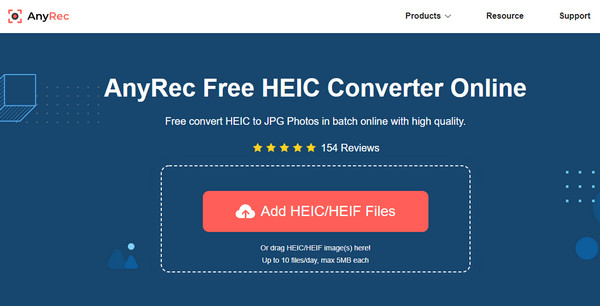
Langkah 2.Setelah gambar berjaya dimuat naik, alat dalam talian akan memulakan proses penukaran secara automatik. Sebaik sahaja perkataan Menukar muncul, ini bermakna penukaran akan dilakukan dalam satu saat.
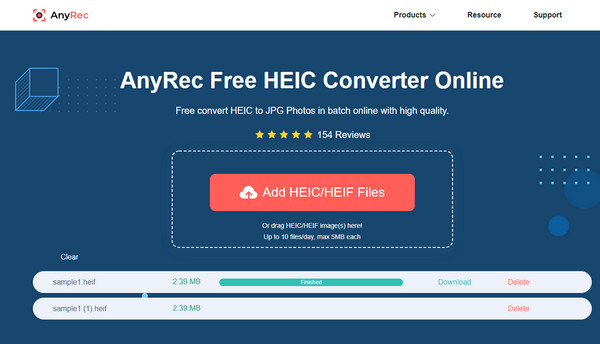
Langkah 3.Akhir sekali, foto akan sedia untuk disimpan ke peranti anda sebaik sahaja anda melihat perkataan Selesai. Klik butang "Muat turun" untuk menyimpannya ke peranti anda. Anda kini boleh membuka fail tanpa memerlukan perisian pihak ketiga
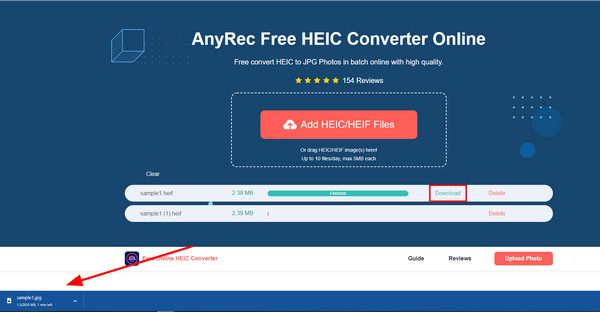
Bacaan lanjut
Soalan Lazim tentang HEIF Image
-
Bolehkah saya memuat naik imej HEIF ke web?
Setakat ini, tiada halaman web atau penyemak imbas menyokong HEIF atau HEIC sebagai format asli. Satu-satunya tempat anda boleh membuka atau memindahkan fail HEIF ialah melalui iOS 11 atau macOS High Sierra. Untuk berjaya memuat naik fail, anda perlu menukarnya kepada JPEG. Ia akan menjadikan prosedur pemindahan menjadi lancar tanpa gangguan. Penukar yang disyorkan untuk digunakan ialah Penukar HEIC Percuma AnyRec Dalam Talian, kerana ia menyokong penukaran kelompok dan proses penukaran yang lebih pantas.
-
Bagaimana untuk menukar HEIF dengan apl Foto?
Menggunakan apl Photos, anda boleh menukar HEIF kepada JPEG pada Mac atau iPhone. Mula-mula, anda perlu memindahkan imej HEIC ke pustaka Foto anda. Hanya seret dan lepaskan foto, dan apl menukarnya kepada JPEG secara automatik. Ia memberi anda kawalan ke atas warna, kualiti, profil, penambahbaikan gambar, dan banyak lagi. Walau bagaimanapun, menukar gambar dengan apl Foto adalah proses yang lebih perlahan dan mungkin mengambil sedikit masa untuk diselesaikan.
-
Bagaimana untuk menukar gambar kepada format HEIF pada tetapan?
Satu-satunya iPhone yang boleh anda ubah format imej ialah iPhone 11 kepada versi yang lebih baru. Buka tetapan aplikasi dan ketik Kamera butang. Di bawah pilihan Format, ketik Paling Serasi butang dan pilih format HEIF atau HEVC. Perubahan ini akan memberikan anda kualiti foto dan video terbaik apabila menggunakan kamera terbina dalam.
Kesimpulan
Format imej HEIF boleh menyimpan data yang besar tetapi separuh daripada saiz fail JPEG. Walau bagaimanapun, ia masih tidak disokong oleh banyak peranti dan program, menjadikannya mustahil untuk berkongsi, mengedit atau membuka kepada peranti mudah alih. Nasib baik, Penukar HEIC Percuma AnyRec Dalam Talian boleh membantu anda menukar fail HEIF tanpa caj. Alat dalam talian boleh diakses oleh mana-mana pelayar dan sangat baik untuk penukaran kelompok. Cuba penukar HEIC dalam talian yang terbaik hari ini!
 Teknik Terbaik untuk Menjadikan Foto Lebih Besar pada Windows/Mac/Android/iPhone
Teknik Terbaik untuk Menjadikan Foto Lebih Besar pada Windows/Mac/Android/iPhone